Installeren van de p-touch editor version 3.1 – Brother PT-9200DX User Manual
Page 130
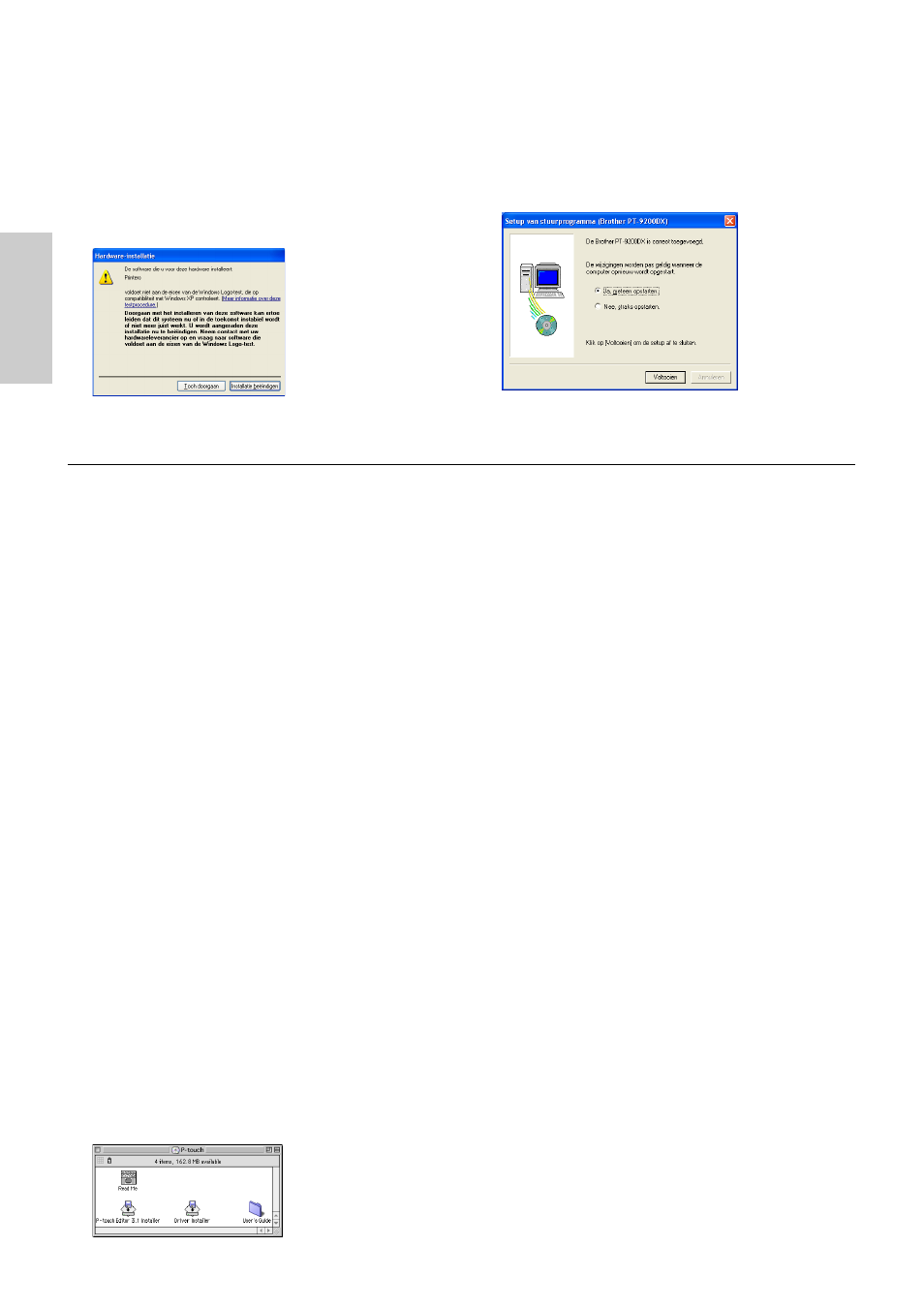
12
Installeren van de P-touch Editor Version 3.1 (voor Macintosh)
Volg de onderstaande aanwijzingen voor het installeren van de P-touch Editor software op een Mac-computer.
De Mac-versie van de software is voor een Mac-computer met een Engels besturingssysteem. Als de software wordt geïnstalleerd op een
Mac-computer met een besturingssysteem in een andere taal, is het mogelijk dat de software niet juist werkt.
Controleer of uw systeemconfiguratie aan de onderstaande vereisten voldoet.
Computer: Macintosh of Power Macintosh
Besturingssysteem:
Seriële interface: Macintosh uitgerust met een PowerPC processor en een seriële poort (modem of printer) en die
voorzien is van Mac OS 8.1 of recenter
USB interface:
Macintosh uitgerust met een USB poort en die voorzien is van Mac OS 8.5.1. of recenter
* Voor oudere Mac OS versies wordt verwezen naar de Apple website voor informatie betref-
fende USB.
* Deze software werkt alleen met Mac OS X in de Classic omgeving.
De Mac OS X v10.2 Classic omgeving wordt echter niet ondersteund.
* De applicatie wordt geleverd op een CD-ROM; dit betekent dat uw computer een CD-ROM
station moet hebben.
Vrije ruimte op harde schijf: Minimaal 20 MB
Wanneer lange etiketten of grote hoeveelheden gegevens worden afgedrukt, zijn een paar honderd megabyte geheugen nodig.
Poort: Serieel of USB
Beschikbaar geheugen: Minimaal 24 MB
CD-ROM station
Met de bijgeleverde CD-ROM kan de volgende software worden geïnstalleerd:
• P-touch Editor Version 3.1
• PT-9200DX printerstuurprogramma
Installeren van de P-touch Editor Version 3.1
1 Sluit de PT-9200DX met de bijgeleverde interface-
kabel op de Macintosh aan. Zorg dat de PT-9200DX
uitgeschakeld is.
2 Schakel de Macintosh in.
3 Steek de P-touch Editor CD-ROM in het CD-ROM
station van de computer.
4 Dubbelklik op het “P-touch Editor 3.1 Installer”
pictogram in de map die verschijnt.
5 Nadat het installatieprogramma is opgestart, selecteert
u de installatiemethode.
Wanneer u op de “Install” knop klikt, wordt meteen
begonnen met het installeren van de basis-opties.
(Sommige clipart-illustraties worden dan niet geïnstal-
leerd.)
Voor deze installatie is ongeveer 20 MB geheugen-
ruimte op de harde schijf vereist. Om alle opties te
installeren, hebt u ongeveer 120 MB geheugenruimte
op de harde schijf nodig. Indien er volgende vrije
ruimte op de harde schijf is, klikt u op de “Install”
knop.
6 Als het dialoogvenster waarin wordt meegedeeld dat
de software de Windows Logo tests niet met succes
heeft doorlopen opnieuw verschijnt, klikt u op de Toch
doorgaan knop om door te gaan met de installatie (dit
printerstuurprogramma heeft namelijk reeds de strenge
productkwaliteitscontrole van onze tests doorstaan).
7 In het dialoogvenster dat verschijnt, waarin wordt meege-
deeld dat de installatie is voltooid, selecteert u “Ja, meteen
opstarten.” en klikt dan op de Voltooien knop. Nadat de
computer is opgestart, is de installatie volledig voltooid.
8 Neem de CD-ROM uit de computer.
V
oor Macintosh
